Urus ruang penyimpanan foto dan video anda – Bantuan Apple (FR), iPhone: 7 Petua untuk Membebaskan Ruang Penyimpanan
IPhone: 7 petua untuk membebaskan ruang penyimpanan
Contents
- 1 IPhone: 7 petua untuk membebaskan ruang penyimpanan
- 1.1 Urus ruang penyimpanan untuk foto dan video anda
- 1.2 Pengesahan ruang penyimpanan yang ada
- 1.3 Penyimpanan gambar dan video anda di iCloud
- 1.4 Tingkatkan ruang penyimpanan anda
- 1.5 iPhone: 7 petua untuk membebaskan ruang penyimpanan
- 1.6 1. Kenal pasti punca kekurangan ruang anda di iPhone anda
- 1.7 2. Padam kandungan multimedia yang disimpan yang anda tidak lagi gunakan
- 1.8 3. Padam SMS lama anda secara automatik
- 1.9 4. Nyahaktifkan aplikasi yang anda tidak lagi gunakan tanpa kehilangan data anda
- 1.10 5. Kosongkan cache safari pada iPhone anda
- 1.11 6. Tambahkan pautan ke skrin utama anda dan bukannya aplikasi
- 1.12 7. Gunakan iCloud untuk menyimpan foto dan video anda
Ketahui jumlah ruang penyimpanan yang ditempati oleh foto dan video pada iPhone, iPad atau Mac anda, dan bagaimana untuk membebaskan ruang pada peranti anda menggunakan foto iCloud.
Urus ruang penyimpanan untuk foto dan video anda
Ketahui jumlah ruang penyimpanan yang ditempati oleh foto dan video pada iPhone, iPad atau Mac anda, dan bagaimana untuk membebaskan ruang pada peranti anda menggunakan foto iCloud.
Foto, kepingan muzik, aplikasi dan kandungan lain yang anda manfaat dari pada iPhone, iPad dan iPod Touch anda menduduki sebahagian ruang penyimpanan yang terdapat pada peranti anda. Ini dapat dengan cepat penuh, bergantung pada kapasiti penyimpanan yang ada dan jumlah kandungan anda. Sekiranya mesej memberitahu anda bahawa penyimpanan peranti anda penuh, anda boleh melepaskan ruang menggunakan foto iCloud atau memadam kandungan.
Pengesahan ruang penyimpanan yang ada
Rujuk kuantiti ruang penyimpanan yang tinggal di peranti anda dan di iCloud, dan kenal pasti aplikasi yang paling banyak menggunakan.
Penyimpanan peranti
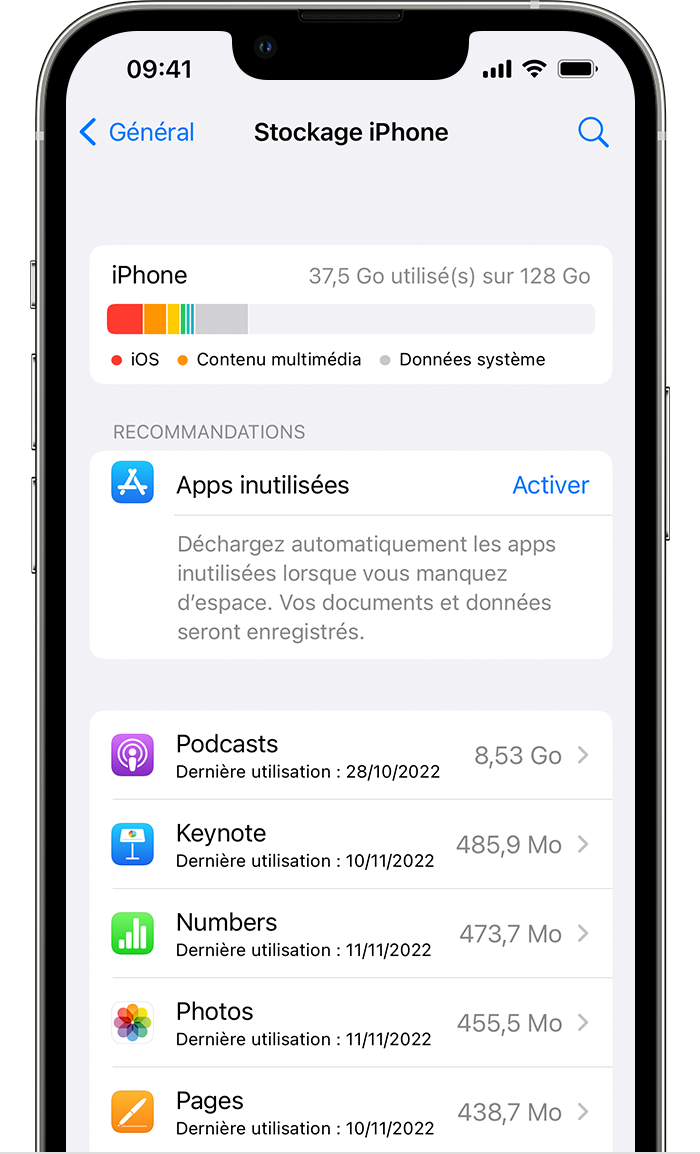
- Pelarasan akses.
- Sentuh umum.
- Sentuh penyimpanan [peranti].
Skrin ini boleh memaparkan cadangan untuk mengoptimumkan storan anda, senarai aplikasi anda dan kuantiti ruang yang digunakan oleh masing -masing.
Penyimpanan iCloud
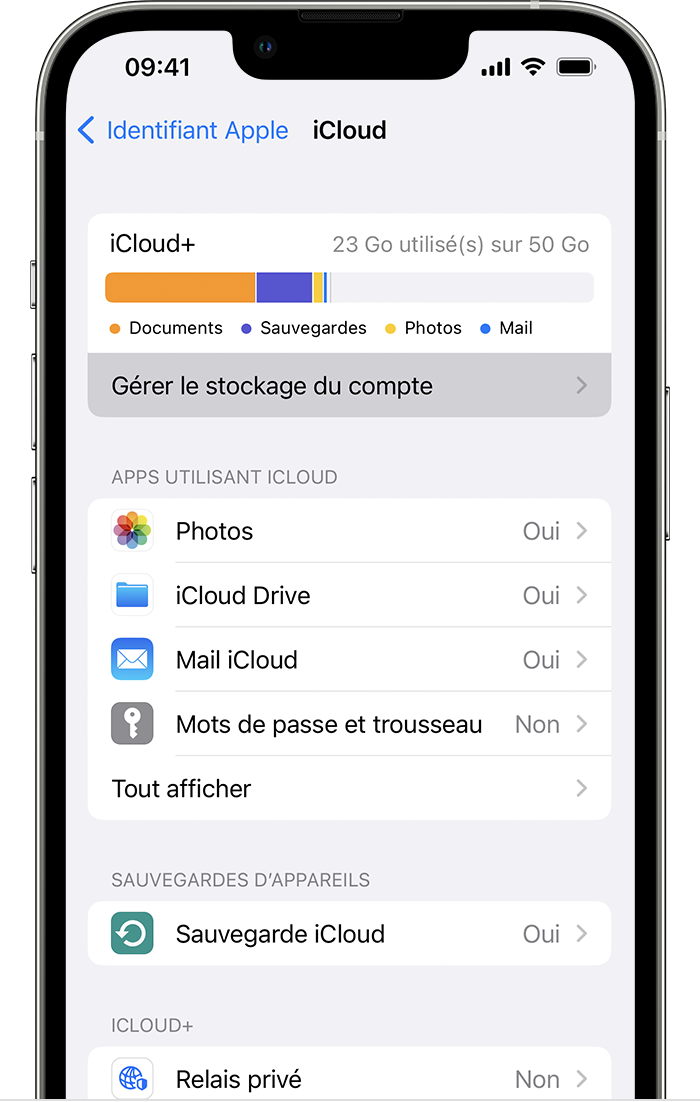
- Pelarasan akses.
- Sentuh nama anda.
- Sentuh iCloud.
Anda boleh menyemak kuantiti ruang yang tinggal di akaun iCloud anda dan ketahui jika peningkatan pakej penyimpanan anda diperlukan. Sentuh menguruskan penyimpanan akaun untuk merujuk penggunaan storan oleh setiap aplikasi anda.
![]()
Penyimpanan gambar dan video anda di iCloud
Secara lalai, foto dan video anda disimpan pada peranti anda dalam versi resolusi tinggi asalnya. Oleh itu, mereka menduduki ruang penyimpanan yang ketara pada sentuhan iPhone, iPad atau iPod anda. Terima kasih kepada foto iCloud, anda boleh membebaskan lebih banyak ruang pada peranti anda, sambil mengekalkan akses ke seluruh perpustakaan foto anda dalam resolusi penuh, di mana sahaja anda berada.
Untuk menggunakan foto iCloud:
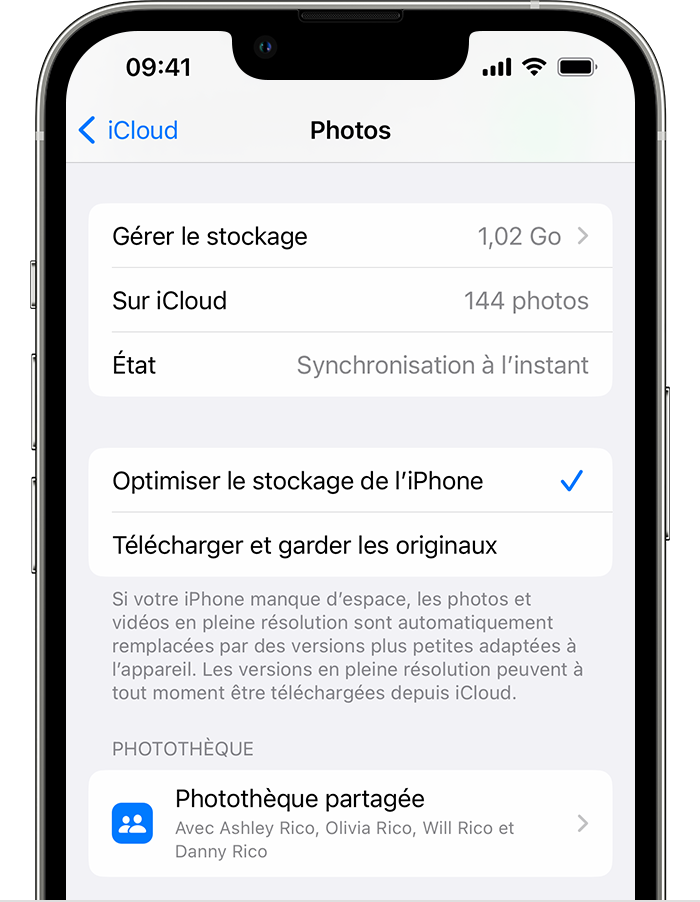
- Sentuh Tetapan> [Nama Anda]> iCloud> Foto.
- Sentuh iPhone ini menyegerakkan. Di bawah versi iOS 15 atau sebelumnya, sentuh pilihan foto iCloud untuk mengaktifkannya.
- Pilih Optimalkan storan iPhone untuk membebaskan ruang pada peranti anda.
Apabila pengoptimuman penyimpanan diaktifkan, foto dan video dalam resolusi penuh disimpan di iCloud. Sekiranya perlu, salinan yang menduduki ruang kurang disimpan pada peranti anda. Selagi anda mempunyai ruang yang cukup di iCloud, anda boleh menyimpan seberapa banyak foto dan video yang anda mahukan.
![]()
Tingkatkan ruang penyimpanan anda
- Dengan melanggan iCloud, anda secara automatik mendapat manfaat dari 5 GB ruang penyimpanan percuma. Sekiranya anda memerlukan lebih banyak penyimpanan iCloud, anda boleh pergi ke iCloud+.
- Sekiranya anda memerlukan ruang penyimpanan tambahan pada peranti anda, anda boleh memindahkan foto dan video yang anda tidak mahu simpan di iCloud di komputer anda.
- Sekiranya anda memerlukan bantuan tambahan mengenai pakej storan anda, contohnya jika anda telah membeli ruang simpanan tambahan, tetapi tidak muncul dalam akaun anda, hubungi bantuan Apple.
iPhone: 7 petua untuk membebaskan ruang penyimpanan
Cari siri petua jika anda tidak mempunyai ruang pada telefon pintar anda untuk menyimpan foto anda, muzik atau memuat turun aplikasi baru.
Alexandra Patard / Diterbitkan pada 7 April 2022 pada 11:45 A.M
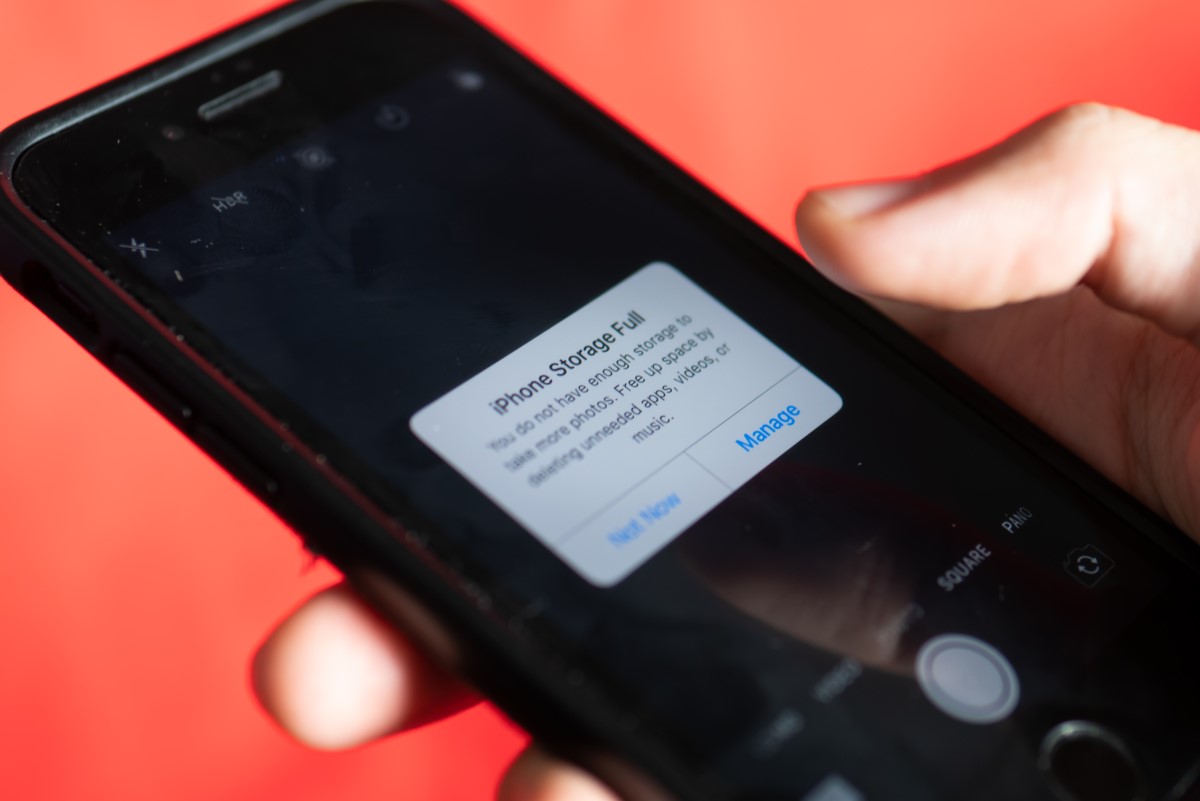
Foto, video, muzik, filem, buku elektronik, aplikasi … memori iPhone anda tidak boleh dikembangkan, ia berlaku bahawa anda tidak lagi mempunyai ruang penyimpanan yang tersedia untuk terus menggunakan telefon pintar anda dalam kegunaan harian anda. Berikut adalah siri petua untuk membetulkannya.
1. Kenal pasti punca kekurangan ruang anda di iPhone anda
Langkah pertama adalah untuk menentukan sebab kekurangan ruang penyimpanan anda. Setiap iPhone mempunyai rajah dengan jumlah kategori kandungan yang terdapat pada peranti anda: aplikasi anda, foto anda, kemas kini iOS dan data sistem. Di bawah, anda akan menemui senarai semua aplikasi anda, asli dan dimuat turun, serta media yang direkodkan, dengan terperinci untuk setiap berat di MO atau pergi yang ini mewakili dalam telefon anda, serta tarikh penggunaan terakhir anda.
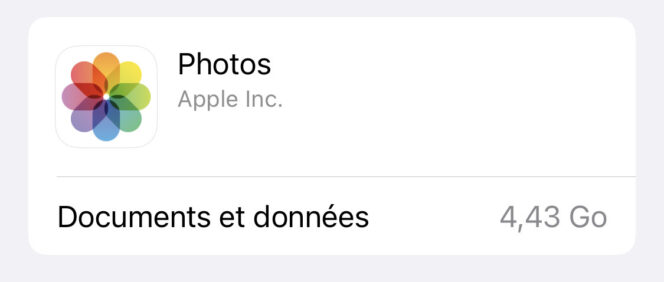
- Pergi ke Tetapan dari iPhone anda,
- Tekan Umum,
- Pilih Penyimpanan.
2. Padam kandungan multimedia yang disimpan yang anda tidak lagi gunakan
Sebaik sahaja anda faham mengapa iPhone anda tidak mempunyai ruang penyimpanan, anda boleh mula memberi ruang dalam kandungan multimedia anda yang anda belum digunakan untuk seketika. Dalam kategori Penyimpanan iPhone Dari telefon bimbit anda, padamkan contoh video lama anda, buku elektronik yang telah anda baca, filem atau podcast yang telah anda muat turun untuk membacanya dalam mod luar talian, tetapi yang tetap disimpan pada peranti anda.
3. Padam SMS lama anda secara automatik
Anda digunakan untuk menggunakan perkhidmatan pemesejan segera (WhatsApp, Telegram, Instagram Direct, Facebook Messenger) untuk menghantar respons cepat atau bertindak balas terhadap kandungan yang rakan atau orang tersayang anda menghantar anda ? Sekiranya anda tidak lagi menggunakan (atau hampir lebih) aplikasi mesej, iPhone anda mungkin masih mengandungi perbualan lama yang anda tidak perlukan lagi hari ini. Ada tip untuk memadamnya secara automatik pada peranti anda. Berikut adalah langkah -langkah untuk diikuti:
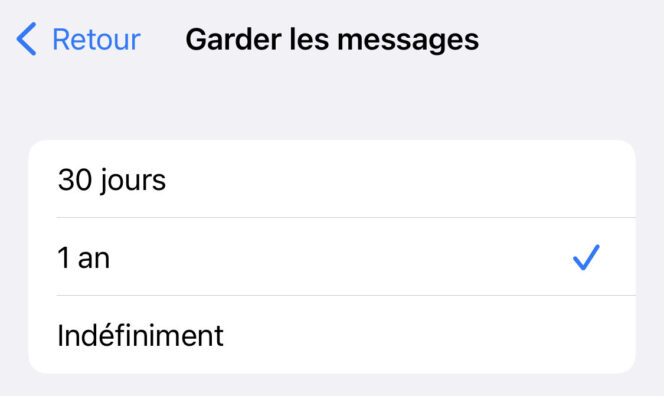
- Pergi ke Tetapan dari iPhone anda,
- Pilih Mesej,
- Tatal bahagian ke mesej: Simpan mesej,
- Pilih dari 3 pilihan yang dicadangkan: 30 hari, 1 tahun, selama -lamanya (tidak disyorkan).
4. Nyahaktifkan aplikasi yang anda tidak lagi gunakan tanpa kehilangan data anda
Untuk memunggah ruang penyimpanan iPhone anda, anda juga boleh menyahaktifkan aplikasi yang anda tidak lagi mempunyai penggunaan harian. Seksyen Penyimpanan iPhone Membolehkan anda menyedari sejak anda belum membuka aplikasi ini atau pada telefon pintar anda. Penyelesaian lain wujud, terutamanya jika anda tidak mahu kehilangan data atau dokumen yang berkaitan dengan aplikasi. Yang terakhir akan tersedia lagi apabila anda menyusun semula aplikasi anda apabila tiba masanya.
Untuk menyahaktifkan aplikasi tanpa kehilangan data anda:
- Pergi ke Tetapan dari iPhone anda,
- Tekan Umum,
- Pilih Penyimpanan iPhone,
- Pilih aplikasi yang ingin anda nyahaktifkan dan taipkan butang biru Melepaskan aplikasi.
Ambil perhatian bahawa anda juga boleh mengkonfigurasi pilihan ini secara automatik di App Store, yang akan menghalang anda daripada mengaktifkan parameter ini pada asas -by -case untuk setiap aplikasi. Untuk melakukan ini, ikuti jalan berikut: Tetapan > Stor aplikasi > Memunggah aplikasi yang tidak digunakan.
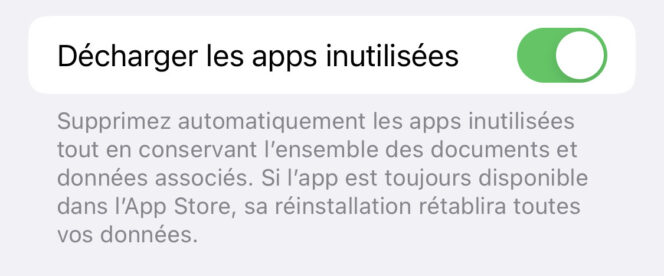
Untuk mengakses aplikasi sekali lagi, kembali ke lembaran aplikasi dan tekan butang biru: Pasang semula aplikasinya.
5. Kosongkan cache safari pada iPhone anda
Antara penyelesaian yang anda ada untuk membebaskan ruang penyimpanan pada telefon pintar anda, anda juga boleh mengosongkan cache yang ada pada penyemak imbas web anda, dalam kes ini safari. Prosedurnya mudah:
- Pergi ke Tetapan dari iPhone anda,
- Pilih Safari,
- Tekan butang biru: Padam Sejarah, Data Tapak.
Safari memberi amaran kepada anda bahawa sejarah, kuki dan data navigasi anda akan dipadamkan jika anda mengesahkan operasi ini. Anda kemudian perlu menyambung semula di laman web kegemaran anda, tetapi ini akan membolehkan anda menghapuskan ruang penyimpanan.
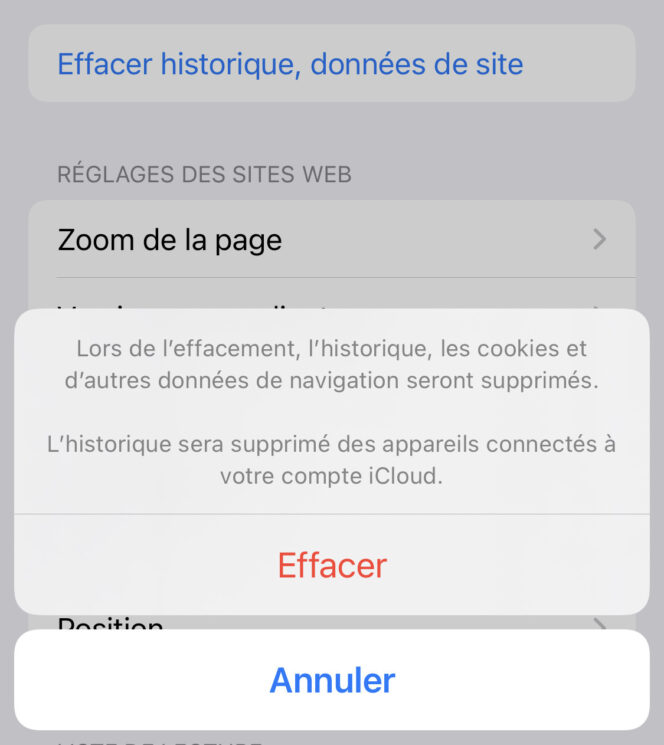
Jika anda menggunakan Google Chrome untuk iOS, anda mesti terlebih dahulu membuka pelayar web anda dan klik pada 3 mata di bahagian bawah. Kemudian ikuti jalan berikut: Sejarah > Data pelayaran jelas. Senarai unsur -unsur yang berbeza yang boleh anda hapus akan ditawarkan: sejarah navigasi, imej cache dan fail, kuki dan data tapak, kata laluan yang disimpan, data pengisian automatik, atau padamkan segalanya. Anda boleh memadam sejarah navigasi anda dari jam terakhir, 24 jam terakhir, minggu lalu, bulan lepas, atau sejak anda menggunakan Chrome. Setelah pilihan anda selesai, sahkan pilihan anda dengan menaip Data pelayaran jelas.
6. Tambahkan pautan ke skrin utama anda dan bukannya aplikasi
Petua ini membolehkan anda terus mengakses dokumen kegemaran anda atau laman berita dari skrin utama anda, seolah -olah ia adalah aplikasi. Anda boleh misalnya simpan satu atau lebih pautan dari dokumen Google Drive, tanpa perlu memuat turun atau perlu menyimpan aplikasi yang berkaitan di telefon bimbit anda. Anda akan menjimatkan ruang penyimpanan pada iPhone anda, kerana pautan yang dirakam pada skrin utama anda akan kurang sumber -sumber daripada aplikasi penuh.
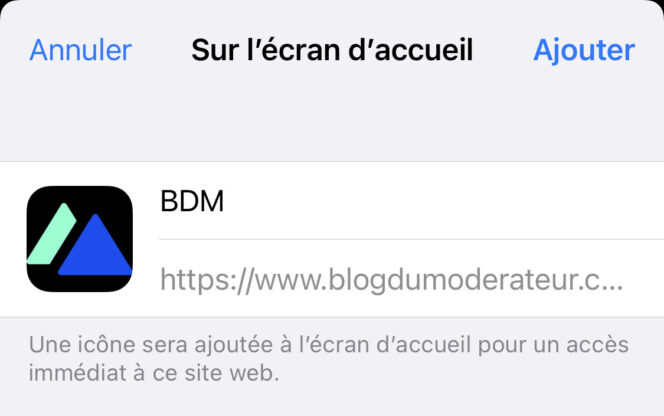
- Pergi ke halaman atau pautan yang ingin anda tambahkan dari safari,
- Di bahagian bawah skrin anda, tekan ikon persegi yang diatasi oleh anak panah yang menunjuk ke atas,
- Pilih Di skrin utama,
- Tukar jika perlu nama pautan anda di medan atas, di sebelah kanan logo,
- Klik pada butang Tambah, Di sebelah kanan atas skrin anda.
7. Gunakan iCloud untuk menyimpan foto dan video anda
Sekiranya walaupun semua petua ini, anda selalu kekurangan ruang penyimpanan pada iPhone anda, anda juga boleh menggunakan perkhidmatan storan dalam talian, seperti iCloud Apple. Ia akan membolehkan anda menyimpan semua foto, video dan muzik anda, yang membawa anda paling banyak ruang di telefon bimbit anda.
Sekiranya penyimpanan iCloud 5 GB pertama adalah percuma, terdapat beberapa pakej iCloud+ untuk mendapat manfaat daripada 50 GB, 200 GB atau 2 ke penyimpanan. Untuk mengaksesnya, taipkan nama anda di bahagian atas Tetapan, pilih iCloud, Kemudian Menguruskan storan. Di sini anda mempunyai kemungkinan memilih langganan yang paling sesuai dengan keperluan anda dan mengaktifkan perkongsian keluarga.
Sebaik sahaja pakej anda dikonfigurasikan, pilihan lain ditawarkan untuk membebaskan lebih banyak ruang di iCloud. Untuk melakukan ini, jangan ragu untuk berunding dengan sokongan Apple.



